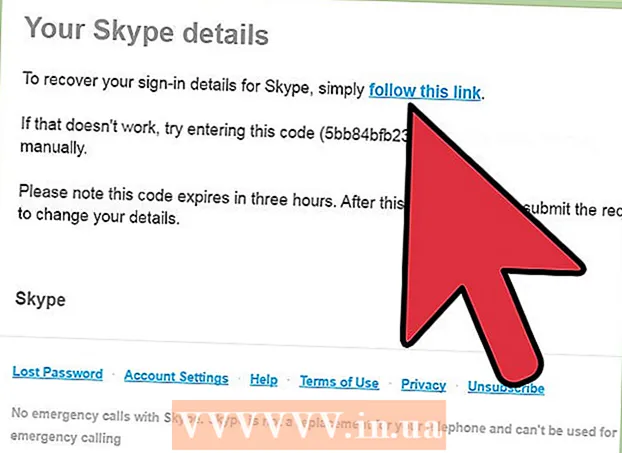Författare:
Gregory Harris
Skapelsedatum:
15 April 2021
Uppdatera Datum:
1 Juli 2024
![Senpai Notice Me: A Yandere Simulator Musical [by Random Encounters]](https://i.ytimg.com/vi/-BG00B2nrI4/hqdefault.jpg)
Innehåll
- Steg
- Metod 1 av 3: Använda appen Kontakter
- Metod 2 av 3: Genom att importera från ett SIM -kort
- Metod 3 av 3: Använda appen Telefon
Den här artikeln visar hur du lägger till en ny kontakt på din Android -enhet.
Steg
Metod 1 av 3: Använda appen Kontakter
 1 Starta programmet Kontakter. Denna ikon finns på startskärmen eller i programfältet och ser ut som en silhuett av en person på en blå eller grön bakgrund.
1 Starta programmet Kontakter. Denna ikon finns på startskärmen eller i programfältet och ser ut som en silhuett av en person på en blå eller grön bakgrund.  2 Klicka på ikonen
2 Klicka på ikonen  . Färgen kan variera. Det är i det övre eller nedre högra hörnet av skärmen.
. Färgen kan variera. Det är i det övre eller nedre högra hörnet av skärmen.  3 Välj en plats. När du uppmanas väljer du ett konto eller lagring för att synkronisera den nya kontakten. Välj till exempel alternativet Enhet (din Android -enhet) eller SIM -kort eller ditt Google -konto.
3 Välj en plats. När du uppmanas väljer du ett konto eller lagring för att synkronisera den nya kontakten. Välj till exempel alternativet Enhet (din Android -enhet) eller SIM -kort eller ditt Google -konto.  4 Ange den nya kontaktens namn och telefonnummer. Gör så här:
4 Ange den nya kontaktens namn och telefonnummer. Gör så här: - klick
 bredvid kontaktens namn för att välja var kontakten ska sparas (till exempel i ett Google -konto eller på ett SIM -kort);
bredvid kontaktens namn för att välja var kontakten ska sparas (till exempel i ett Google -konto eller på ett SIM -kort); - ange kontaktens namn, telefonnummer och / eller e -postadress i lämpliga fält;
- för att lägga till ett foto, klicka på kameraikonen och välj sedan ett foto;
- Om du vill lägga till information som en adress eller anteckning trycker du på Lägg till fält.
- klick
 5 Klicka på Spara. Det är i det övre högra hörnet av skärmen. På vissa enheter har den ersatts med en bockikon. Den nya kontakten sparas.
5 Klicka på Spara. Det är i det övre högra hörnet av skärmen. På vissa enheter har den ersatts med en bockikon. Den nya kontakten sparas.
Metod 2 av 3: Genom att importera från ett SIM -kort
 1 Sätt i SIM -kortet i din telefon eller surfplatta. SIM -kortplatser finns på enhetens sidopaneler eller under batteriet. Läs den här artikeln för att lära dig hur du installerar ett SIM -kort i en Android -enhet.
1 Sätt i SIM -kortet i din telefon eller surfplatta. SIM -kortplatser finns på enhetens sidopaneler eller under batteriet. Läs den här artikeln för att lära dig hur du installerar ett SIM -kort i en Android -enhet.  2 Starta programmet Kontakter. Den här ikonen finns på startskärmen eller i programfältet och ser ut som en silhuett av en person på en blå eller grön bakgrund.
2 Starta programmet Kontakter. Den här ikonen finns på startskärmen eller i programfältet och ser ut som en silhuett av en person på en blå eller grön bakgrund.  3 Klicka på ☰. Det är i det övre vänstra hörnet på skärmen.
3 Klicka på ☰. Det är i det övre vänstra hörnet på skärmen.  4 Klicka på inställningar.
4 Klicka på inställningar. 5 Bläddra ner och tryck på Importera. Det finns under avsnittet "Hantera kontakter".
5 Bläddra ner och tryck på Importera. Det finns under avsnittet "Hantera kontakter".  6 Klicka på simkort. Om flera SIM -kort är installerade väljer du kortet med önskade kontakter.
6 Klicka på simkort. Om flera SIM -kort är installerade väljer du kortet med önskade kontakter.  7 Välj kontakter att importera. Tryck på ett tomt fält bredvid kontaktens namn för att markera rutan. Den bockade kontakten kommer att importeras till Android -enheten.
7 Välj kontakter att importera. Tryck på ett tomt fält bredvid kontaktens namn för att markera rutan. Den bockade kontakten kommer att importeras till Android -enheten.  8 Klicka på Importera. Det är i det övre högra hörnet av skärmen. Kontakterna importeras till Android -enheten och visas i appen Kontakter.
8 Klicka på Importera. Det är i det övre högra hörnet av skärmen. Kontakterna importeras till Android -enheten och visas i appen Kontakter.
Metod 3 av 3: Använda appen Telefon
 1 Starta telefonappen. Den här handenhetsformade ikonen finns på startskärmen eller i applikationslådan.
1 Starta telefonappen. Den här handenhetsformade ikonen finns på startskärmen eller i applikationslådan.  2 Tryck på uppringningsikonen. Det ser ut som 9 små rutor eller cirklar. Knappsatsen öppnas.
2 Tryck på uppringningsikonen. Det ser ut som 9 små rutor eller cirklar. Knappsatsen öppnas.  3 Ange telefonnumret till den nya kontakten. När du har angett hela numret visas ytterligare alternativ.
3 Ange telefonnumret till den nya kontakten. När du har angett hela numret visas ytterligare alternativ.  4 Klicka på Skapa kontakt. En sida öppnas där du kan ange ytterligare information om kontakten.
4 Klicka på Skapa kontakt. En sida öppnas där du kan ange ytterligare information om kontakten. - Om du vill lägga till ett nytt telefonnummer till en befintlig kontakt väljer du Lägg till i kontakter eller Lägg till i kontakt. Välj sedan kontakten och typen av telefonnummer (till exempel "Mobil").
- Du kan behöva välja en plats för att spara kontakten. Välj ditt SIM -kort, din enhet eller ditt Google -konto när du uppmanas att göra det.
 5 Ange dina kontaktuppgifter. Ange kontaktens namn (i det första fältet). Du kan också lägga till en e -postadress, postadress, foto och anteckningar.
5 Ange dina kontaktuppgifter. Ange kontaktens namn (i det första fältet). Du kan också lägga till en e -postadress, postadress, foto och anteckningar.  6 Klicka på Spara. Det är i det övre högra hörnet av skärmen. På vissa enheter har den ersatts med en bockikon. Den nya kontakten sparas.
6 Klicka på Spara. Det är i det övre högra hörnet av skärmen. På vissa enheter har den ersatts med en bockikon. Den nya kontakten sparas.